有小伙伴的电脑遇到了一些想要通过重装系统解决,但是自己不知道如何重装系统,想了解有没简单的一键重装系统的方法。这时我们可以借助软件帮助我们快速安装系统,比如大白菜一键重装系统,小白一键重装系统等。下面小编给大家演示下大白菜一键装机系统步骤。
具体的步骤如下:
1、先去下载安装大白菜装机大师软件并打开,在系统检测完成后点击下一步。
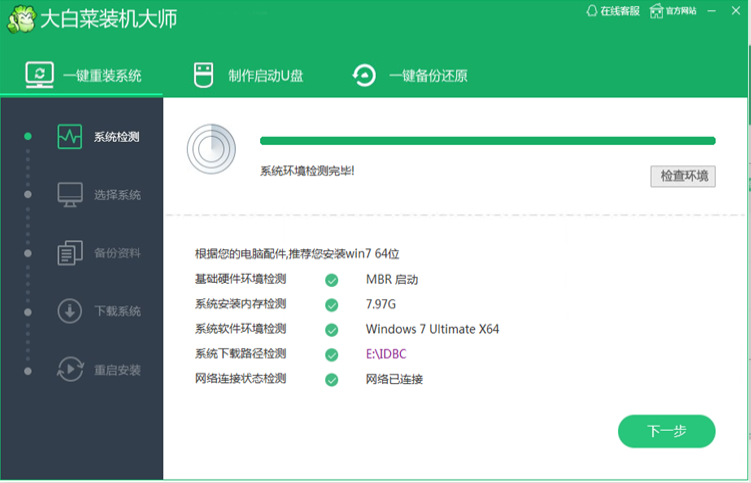
2、选择需要安装的系统,点击“选择系统”,并选择所需的系统类型然后点击下一步。一般情况下单核处理器选择XP,双核和四核选择win7,小于2G内存选择32位,反之选择64位。

3、点击“下载系统”后,耐心等待下载完成就可以了,系统下载完成后会自动安装系统的,大白菜一键重装系统支持断点下载,也可以暂停下载。

4、耐心等到大白菜自动重启装机,无需任何操作等待安装完成进入系统界面就表示安装成功啦。
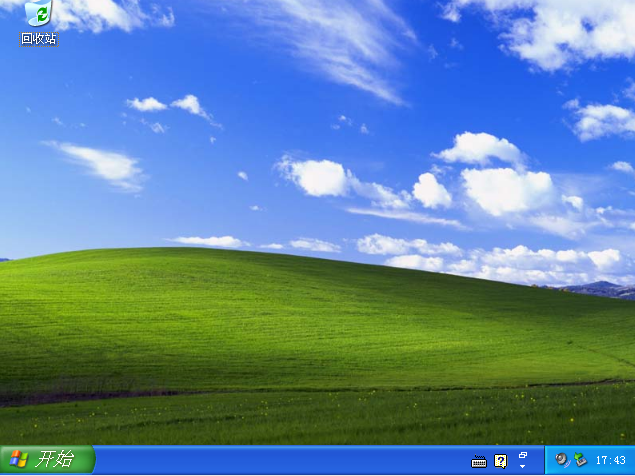
5、以上便是大白菜一键装机的过程,同样好用的还有小白一键重装系统软件,操作也是非常简单的,只需安装软件提示一键装机即可。
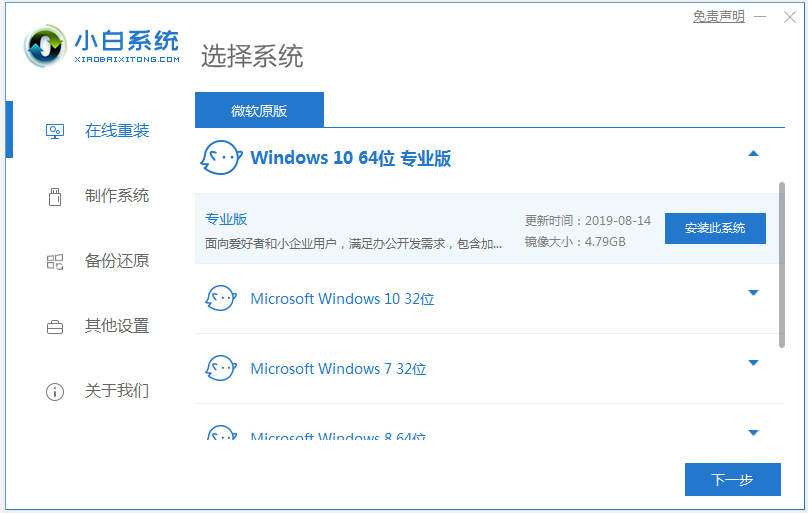
以上便是大白菜一键装机系统步骤,有需要的小伙伴可以参照教程进行操作即可。

有小伙伴的电脑遇到了一些想要通过重装系统解决,但是自己不知道如何重装系统,想了解有没简单的一键重装系统的方法。这时我们可以借助软件帮助我们快速安装系统,比如大白菜一键重装系统,小白一键重装系统等。下面小编给大家演示下大白菜一键装机系统步骤。
具体的步骤如下:
1、先去下载安装大白菜装机大师软件并打开,在系统检测完成后点击下一步。
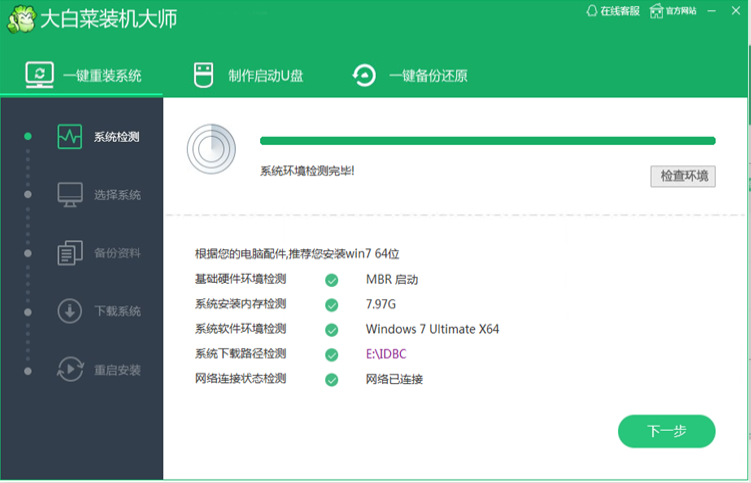
2、选择需要安装的系统,点击“选择系统”,并选择所需的系统类型然后点击下一步。一般情况下单核处理器选择XP,双核和四核选择win7,小于2G内存选择32位,反之选择64位。

3、点击“下载系统”后,耐心等待下载完成就可以了,系统下载完成后会自动安装系统的,大白菜一键重装系统支持断点下载,也可以暂停下载。

4、耐心等到大白菜自动重启装机,无需任何操作等待安装完成进入系统界面就表示安装成功啦。
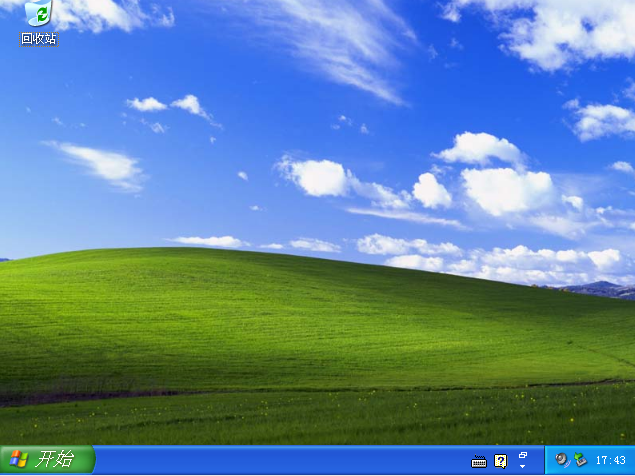
5、以上便是大白菜一键装机的过程,同样好用的还有小白一键重装系统软件,操作也是非常简单的,只需安装软件提示一键装机即可。
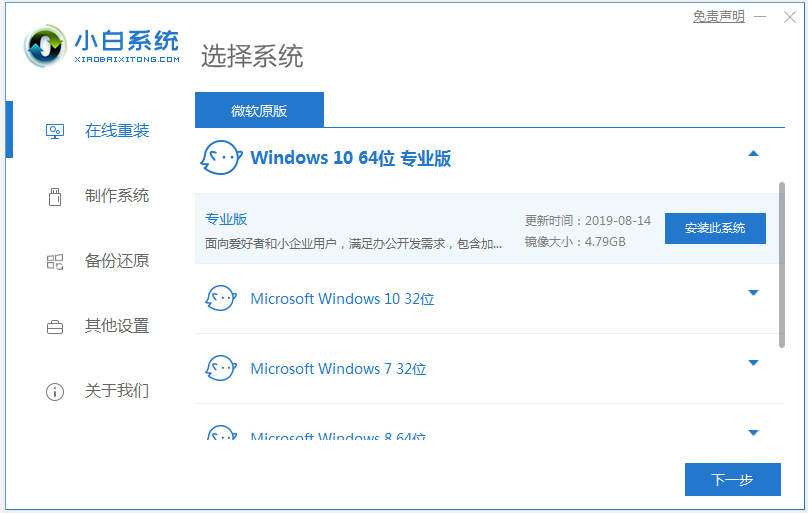
以上便是大白菜一键装机系统步骤,有需要的小伙伴可以参照教程进行操作即可。
















